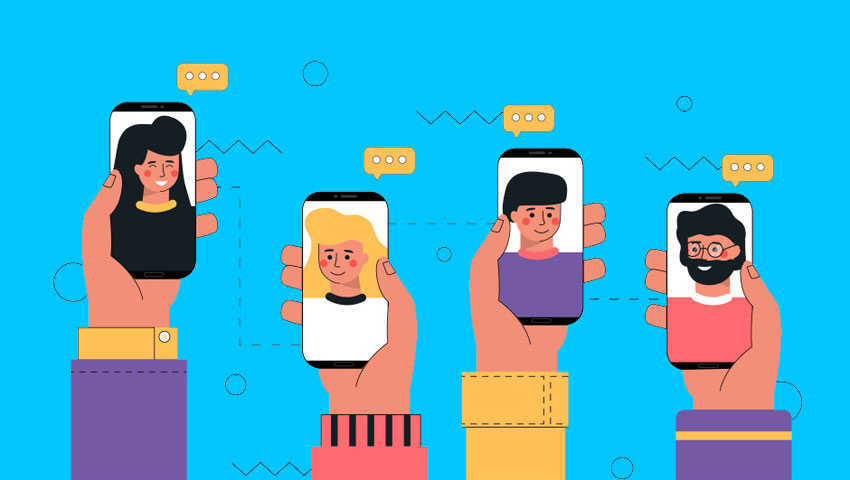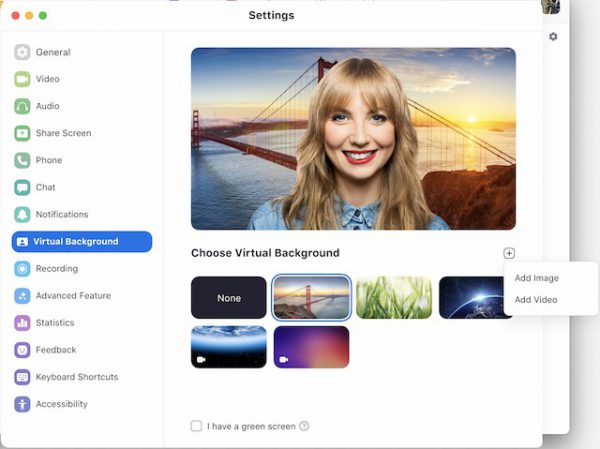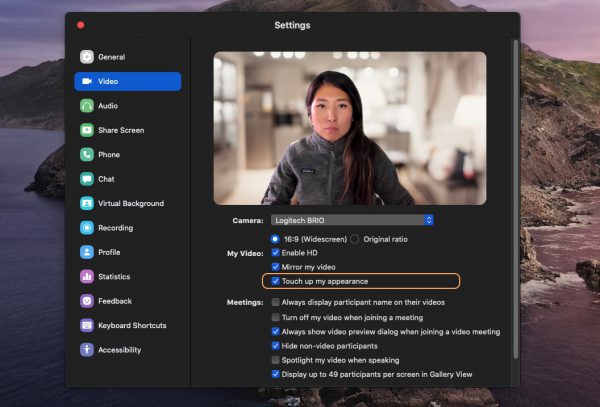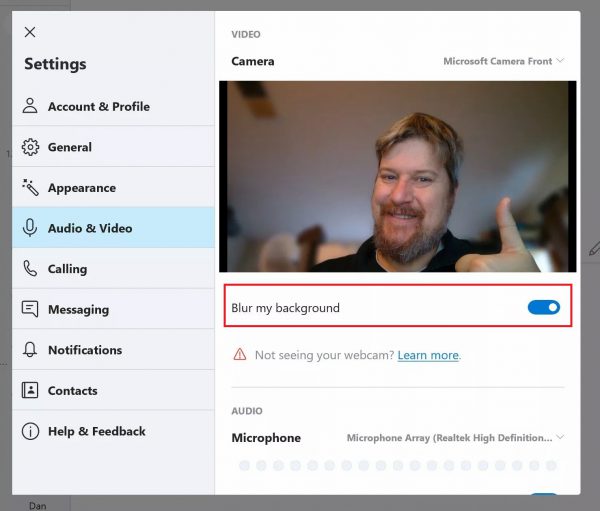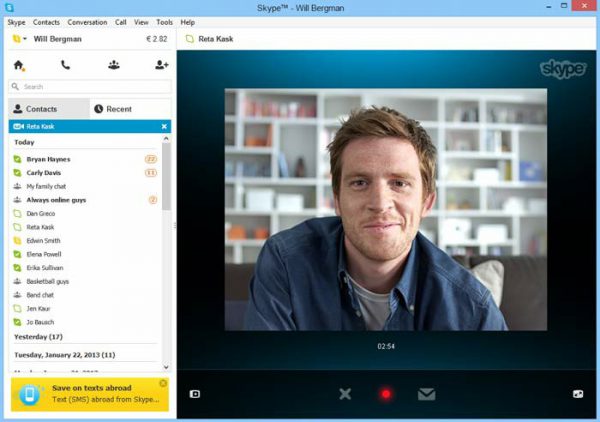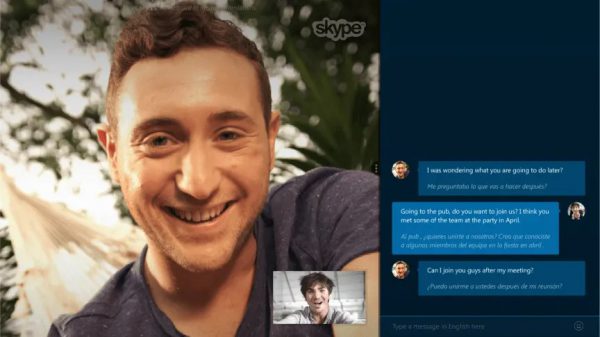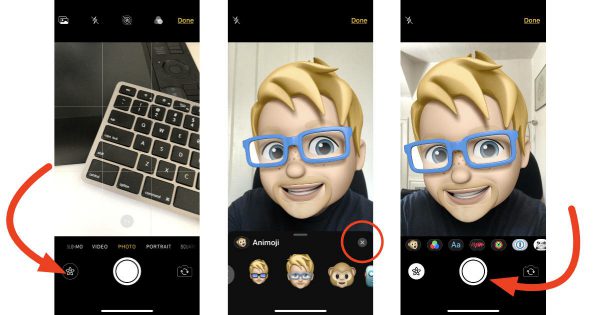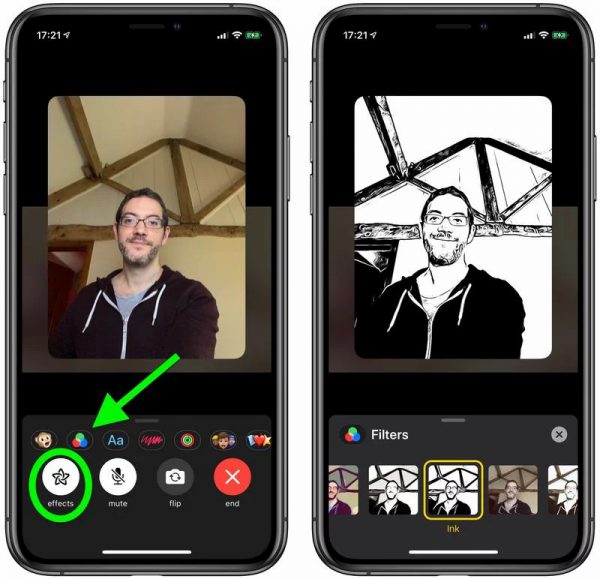در این مقاله قصد داریم تا نکات و ترفندهای چت تصویری مانند تغییر پس زمینه، زیباتر کردن چهره خود و استفاده از شکلکهای پنهان را به شما آموزش دهیم. به دلیل شیوع ویروس کرونا و جلوگیری از آلوده شدن به این ویروس، میلیونها نفر از مردم درخانه کار میکنند و از راه دور و با استفاده از برنامههای چت تصویری رایگان فعالیتهای اجتماعی خود را پیگیری میکنند تا با همکاران، دوستان و خانواده در ارتباط باشند. اما در تماسهای تصویری خیلی اوقات ممکن است اطراف شما نامرتب باشد یا با تنظیم کردن وبکم بر روی چهره خود و پس زمینه سفید پشت سرتان ممکن است مکالمات طولانی شما اندکی کسل کننده شود. خوشبختانه، نرم افزارهای تماس تصویری و کنفرانسی محبوب مانند زوم، اسکایپ و فیس تایم روشهایی برای اضافه کردن چاشنی به تماسهای شما با ویژگیها و تنظیمات سرگرم کننده ارائه میدهند. در زیر ما به ترفندها و نکات هر برنامه به طور جداگانه میپردازیم؛ با دیجی رو همراه باشید.
نرم افزار زوم (Zoom)
پس زمینه خود را به یک تصویر یا ویدیوی دلخواه تغییر دهید
در هنگام تماس تصویری در نرم افزار زوم، شما میتوانید با تغییر و سفارشی کردن پسزمینه، خود را در ساحل، فضای شهری یا هر مکان دلخواه دیگری نشان دهید. به طور کلی برای این قابلیت به بخش تنظیمات رفته و سپس در Virtual Background، مورد دلخواه خود را آپلود یا یکی از موارد موجود را انتخاب کنید. البته ما این کار را همیشه توصیه نمی کنیم، اما اگر میخواستید یک پیش زمینه ویدیویی دلخواه را قرار دهید، از نظر فنی این کار نیز امکانپذیر است. برای این کار مسیر گفته شده را دنبال کرده و فقط به جای عکس، یک فایل ویدیویی را آپلود کنید. توجه داشته باشید که نرم افزار شما باید به روز باشد و سیستم شما حداقل ملزومات را دارا باشد.
میکروفن خود را به وسیله کلید فاصله (Space bar) خاموش و روشن کنید
اگر در محیط نامناسبی هستید و یا میخواهید صدای اطراف شما کمتر ارسال شود، میتوانید میکروفن را به حالت بی صدا بگذارید و فقط در زمان صحبت کردنتان با فشردن و نگه داشتن کلید فاصله میکروفن را فعال کنید.
با فیلتر زیبایی زوم در بهترین شکل ظاهری خود باشید
خیلی از روزهای عادی رفتن به سر کار، شما ممکن است صبح زود از خواب بیدار شوید، دوش بگیرید و پس از صرف صبحانه، به خوبی لباس بپوشید و به سر کار بروید. اما اگر یک روز اوضاع به شکل دیگری شد و دارای ظاهری مناسب برای برقرای یک ویدیو کنفرانس نبودید چطور؟ زوم راه حلی برای این موضوع به نام Touch Up Appearance دارد. در اصل، این ویژگی یک فیلتر زیبایی مانند آنچه در اینستاگرام، فیس تایم یا دوربین سلفی تلفن خود پیدا خواهید کرد، میباشد. برای روشن کردن این ویژگی میتوانید در بخش تنظیمات ویدیو این قابلیت را به راحتی بیابید و بر روی Touch Up My Appearance همانند تصویر زیر کلیک کنید.
نرم افزار اسکایپ (Skype)
تصویر پس زمینه خود را تار کنید
در اسکایپ میتوانید پس زمینه ویدیوی خود را برای پهنان کردن هر گونه مشکلی، تار و محو کنید. ویژگی تاری پس زمینه از هوش مصنوعی برای حفظ فوکوس بر روی شما استفاده میکند. برای استفاده از این ویژگی، همانند تصویر زیر در بخش Audio & Video میتوانید گزینه Blur my background را فعال کنید.
در اسکایپ به جای تماس تصویری آنلاین، پیام ویدیویی ارسال کنید
اگر می خواهید با یک کاربر اسکایپ به تماس تصویری بپردازید اما نمی توانید یک زمان که برای هر دوی شما مناسب باشد تنظیم کنید، شما میتوانید در زمانهای مختلف برای یکدیگر پیام ویدیویی ارسال کنید و در زمان مناسب مشاهده کنید. برای انجام این کار بر روی نسخه دسکتاپ اسکایپ، روی مخاطب مورد نظر کلیک کنید، سپس روی سه نقطه در گوشه پایین سمت راست کلیک کرده و Send Video Message را انتخاب کنید تا یک کلیپ حداکثر سه دقیقهای را برای مخاطب خود ضبط و ارسال کنید.
با دوستان و آشنایان خود در سراسر جهان به وسیله مترجم اسکایپ صحبت کنید
اسکایپ یک سرویس مترجم دارد که هر آنچه که میگویید و یا مینویسید را برای مخاطب رو به روی شما به طور همزمان ترجمه میکند. مترجم متن برای بیش از 60 زبان موجود است در حالی که مترجم صدا برای 10 زبان (از جمله انگلیسی، اسپانیایی، فرانسوی، آلمانی، ماندارین چینی، ایتالیایی، پرتغالی، عربی و روسی) در دسترس است. برای فعال کردن این قابلیت میتوانید مسیر زیر را در نرم افزار اسکایپ دنبال کنید.
Tools > Options > General > Skype Translator
شکلکهای پنهان اسکایپ را کشف کنید
در بخش پیام رسانی، اسکایپ تعدادی شکلک متحرک را ارائه میدهد که به شما کمک میکنند تا مکالمه خود را زنده نگه دارید و یا حس و حال خود را بهتر بیان کنید. در حالی که اکثر این موارد هنگامی که روی صورتک خندان در گوشه سمت چپ پایین پنجره پیام رسانی کلیک میکنید قابل مشاهده هستند، برخی از آنها فقط در صورت تایپ کردن میانبر خاص ظاهر میشوند (از جمله موارد مثبت 13 سال). شما میتوانید همه میانبرهای شکلکهای پنهان اسکایپ را در صفحه پشتیبانی اسکایپ پیدا کنید.
نرم افزار فیس تایم (FaceTime) برای آیفون یا مک
با ایموجی خود در فیس تایم تماس تصویری برقرار کنید
اگر ایموجی سفارشی خود را ایجاد کرده اید، میتوانید از آن برای جایگزینی چهره واقعی خود در طی تماس تصویری فیس تایم استفاده کنید. برای این کار، یک تماس تصویری فیس تایم را شروع کنید و پس از ضربه به صفحه نمایش، روی دکمه Effects بزنید (به شکل ستاره و در پایین سمت چپ صفحه). روی نماد میمون در بالای آن ضربه بزنید و پس از انتخاب ایموجی مورد نظر خود، آن را جایگزین چهره خود کنید. برای متوقف کردن یا استفاده از ایموجی دیگر، میتوانید دوباره روی دکمه Effects لمس کنید.
فیلترها و ایموجیهای مختلف را به تماس تصویری فیس تایم خود اضافه کنید
شما میتواید مشابه همان فیلترهایی که در اسنپ چت یا اینستاگرام دارید، با افزودن فیلترها و افکتهای مختلف تماس تصویری فیس تایم خود را کمی جالبتر جلوه دهید. برای این کار، پس از برقرای یک تماس تصویری در فیس تایم، بر روی دکمه Effects ضربه بزنید. در این قسمت شما میتوانید فیلترها، ویژگیها و برچسبهایی که میتوانید در طول تماس خود استفاده کنید را مشاهده کنید.